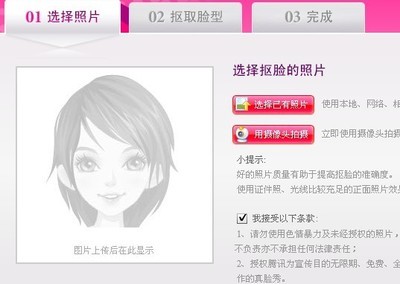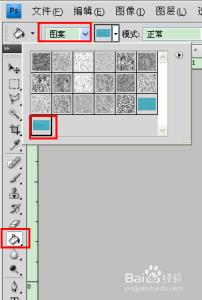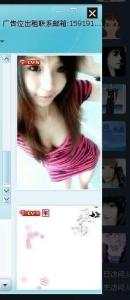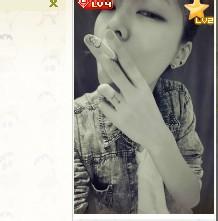ps绘图过程中经常需要将自己绘制的图案填充到图形中,这时我们就需要进行自定义图案并填充图行。
ps如何自定义图案填充――工具/原料电脑psps如何自定义图案填充――方法/步骤
ps如何自定义图案填充 1、
首先打开我们想要自定义的图案。
ps如何自定义图案填充 2、
点击菜单”编辑“――“定义图案”,填写图案名称。
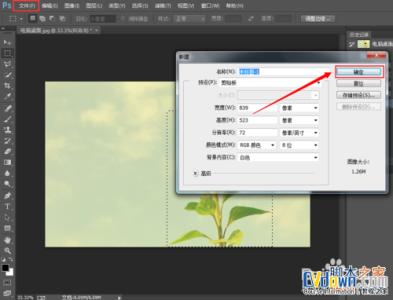
ps如何自定义图案填充 3、
点击菜单”文件“――”新建“,在弹出的的对话框中点击确定,新建一个页面。
ps如何自定义图案填充_图案填充
ps如何自定义图案填充 4、
点击菜单”编辑“――“填充”在弹出的的对话框中选择填充内容为”图案“,在图案中点击下拉箭头,选择图案为自定义图案,点击确定,完成填充。
ps如何自定义图案填充_图案填充
ps如何自定义图案填充 5、
很多时候系统自动填充的图案并不是我们想要的,这时就需要我们对图案属性进行修改。
ps如何自定义图案填充 6、
双击背景图层,将其更改为普通图层。
ps如何自定义图案填充_图案填充
ps如何自定义图案填充 7、
再次双击图层,在弹出的图层样式中点击“图案叠加”,
ps如何自定义图案填充 8、
点击图案下拉箭头,选择我们自定义的图案,通过下面的滑动条控制缩放比例来达到对填充图案大小的控制。
ps如何自定义图案填充_图案填充
ps如何自定义图案填充 9、
点击确定,可以看到,对填充图案大小属性的修改已经完成。对其他属性:透明度、混合模式等的控制同样通过图层样式来完成。
ps如何自定义图案填充――注意事项自定义图案的选择尽量选择清晰度高的图片。对填充图案属性的更改基本上都是通过图层样式来完成。
 爱华网
爱华网